
ניתן להגן על גיליונות ולבטל אותם מתפריט Excel.
Microsoft Excel מאפשר למשתמשים להגן על הנתונים הכלולים בגיליונות האלקטרוניים שלהם מפני שינוי או מחיקה על ידי אחרים שצופים או משתפים את הקובץ. ניתן להתאים את ההגנה של Excel כדי לענות על צרכים אישיים על ידי הגנה על חוברת עבודה שלמה, גיליון אלקטרוני אחד או תאים בודדים בקובץ. קבוצה פשוטה של פקודות מבטלת את ההגנה על הקובץ כדי לאפשר עריכה על ידי אחרים, או שאתה יכול להחיל סיסמה כדי למנוע מאחרים לגשת לתוכן הקובץ.
Microsoft Excel 2010 ו-2013
שלב 1

פתח את הגיליון האלקטרוני.
לחץ על הכרטיסייה "קובץ" ולחץ על "פתח". נווט אל הקובץ שברצונך לבטל את ההגנה, בחר את הקובץ ולחץ על "פתח".
סרטון היום
שלב 2

הסר את ההגנה על הסדין.
בחר בכרטיסייה "סקירה" בסרט בראש המסך ולחץ על "בטל הגנת גיליון" מתפריט סקירה.
שלב 3
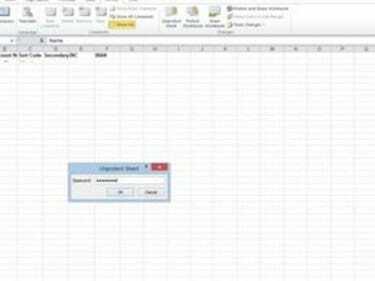
הכנס את הסיסמא.
הזן את סיסמת הקובץ אם תתבקש לעשות זאת.
Microsoft Excel 2003
שלב 1
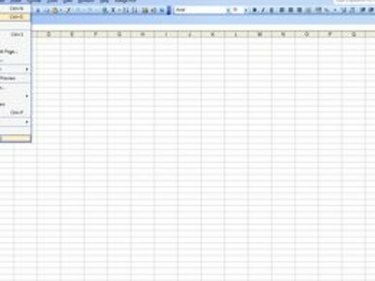
פתח את הגיליון האלקטרוני.
לחץ על "קובץ" בסרגל הכלים ולאחר מכן בחר "פתח". נווט לתיקיה המכילה את הגיליון האלקטרוני המוגן. בחר את הקובץ ולחץ על "פתח".
שלב 2
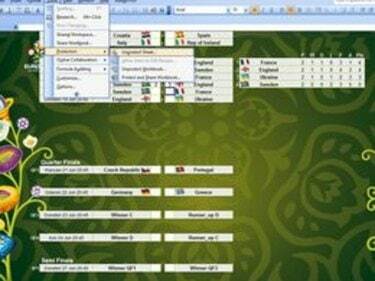
הסר את ההגנה על הסדין.
בחר בתפריט הנפתח "כלים", בחר "הגנה" ובחר "בטל הגנת גליון עבודה".
שלב 3

הכנס את הסיסמא.
הזן את סיסמת הקובץ אם תתבקש לעשות זאת.
עֵצָה
אפשר להגן על חוברת עבודה שלמה של Excel או על גיליון אלקטרוני מסוים בחוברת העבודה. בהתאם לסוג ההגנה שהוגדר בקובץ, המערכת מבקשת ממך אוטומטית "בטל הגנה על חוברת עבודה" או "בטל הגנה על גליון עבודה".


